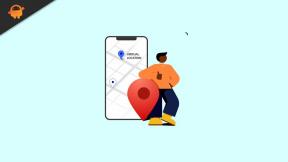ByPass FRP-lås eller ta bort Google-konto på Ulefone Armor X
Miscellanea / / August 05, 2021
Har du Ulefone Armor X? Tja, bra! Ulefone gör några av de bästa Android-enheterna, särskilt på en budget. Ulefone Armor X är inget undantag. Enheten har några fantastiska specifikationer och kan erbjuda fantastisk prestanda. Nu, eftersom tekniken blir mer och mer avancerad, rullar nya smartphones ut nästan varje dag som är mycket kraftfullare.
Du kanske säljer din gamla Ulefone Armor X eftersom du inte längre vill använda den. Du kanske har fått dig en helt ny smartphone. Hur som helst. Det första som alla gör innan de säljer sin gamla enhet är Factory Data Reset. Nu kanske du har gjort samma sak på din Ulefone Armor X. Men tyvärr kan du nu inte längre använda smarttelefonen eftersom du alltid hälsas med “Den här enheten återställdes, för att fortsätta att logga in med ett Google-konto som tidigare synkroniserats på den här enheten ”meddelande på skärm. Så vill du veta hur man byPass FRP låser eller tar bort Google-konto? Det är vad vi skulle täcka idag i det här inlägget. Men innan vi gör det, låt oss ta en titt på Vad är Frp, borde vi?

Innehållsförteckning
-
1 Vad är FRP Lock?
- 1.1 Förutsättningar:
-
2 Instruktioner för bypass FRP eller ta bort Google-konto på Ulefone Armor X
- 2.1 Videohandledning:
- 3 Ulefone Armor X Specifikationer:
Vad är FRP Lock?
FRP betyder helt enkelt "Factory Reset Protection". Nu som du kanske redan har gissat med namnet. Motivet med denna säkerhetsåtgärd från Google för alla enheter som körs på de senare versionerna av Android är att inte låta den otenta användaren använda telefonen. Detta introducerades först med Android 5.1 L (Lollipop). Detta aktiveras också så snart du loggar in på ett Google-konto på din Android-enhet.
Låt oss nu titta på förutsättningarna för att ByPass FRP-lås eller ta bort Google-konto på Ulefone Armor X. Bör vi?
Förutsättningar:
- Den här guiden fungerar bara med Ulefone Armor X. Vi ansvarar inte om du testar den här metoden på någon annan enhet.
- Du måste ha laddat ner och installerat SP Flash Tool på din dator.
- Scatter-fil: ladda ner lager-ROM för Ulefone Armor X
- Ladda ner VCOM-drivrutiner och installera dem din Windows-dator.
- Du måste ladda ner och installera det som krävs Ulefone USB-drivrutiner på din dator.
- Se till att du har minst 60% laddning kvar på din Ulefone Armor X.
När du har ovanstående förutsättningar kan du fortsätta med instruktionerna.
GetDroidTips ansvarar inte för eventuella interna / externa skador på enheten som kan hända när / efter att ha följt denna guide.
Instruktioner för bypass FRP eller ta bort Google-konto på Ulefone Armor X
Följ dessa instruktioner noggrant för att ta bort FRP-låset på Ulefone Armor X med SP Flash-verktyget:

Videohandledning:
Du kan också titta på vår videoguide för att ta bort FRP-lås på Ulefone Armor X.
Så det är det killar, det här var vår uppfattning om hur man bypassar FRP-lås eller tar bort Google-konto på Ulefone Armor X. Vi hoppas att du tyckte att det här inlägget var användbart. Om du har fastnat någonstans mellan stegen eller har några frågor relaterade till ämnet. Lämna dem gärna i kommentarfältet nedan.
Ulefone Armor X Specifikationer:
När vi talar om specifikationerna har Ulefone Armor X en 5,45-tums IPS-skärm med en skärmupplösning på 1440 x 720 pixlar. Den drivs av MediaTek MT6739, 64-bitars processor i kombination med 2 GB RAM. Telefonen har 16 GB internminne med ett utbyggbart lagringsstöd på 128 GB via microSD-kort. Kameran på Ulefone Armor X levereras med en dubbel 13MP + 5MP bakre kamera med dubbla LED-blixtar och 8MP framkamera för selfies. Det stöds av ett icke-avtagbart 5000 mAh litiumpolymerbatteri. Ulefone Armor X har också en fingeravtryckssensor.
Hej, jag är Abhinav Jain, en 19-årig webbutvecklare, designer, digital marknadsförare och teknisk entusiast från New Delhi, Indien. Jag är en datorapplikationsstudent som också är frilansare och arbetar på några fantastiska webbplatser.